Como receber alertas de hora de dormir com base na hora em que você precisa acordar

Como receber alertas de hora de dormir com base na hora em que você precisa acordar
O PowerPoint permite adicionar diferentes tipos de arquivos de mídia a uma apresentação. Qualquer coisa, desde imagens, vídeos e arquivos de áudio, pode ser adicionada a um slide. O suporte a tantos tipos diferentes de mídia sem dúvida torna excepcionalmente mais fácil criar apresentações envolventes, mas, ao mesmo tempo, com cada imagem, gráfico, documento, vídeo e arquivo de áudio que você adiciona, a apresentação em si fica cada vez maior. Se o tamanho de um arquivo de apresentação se tornar um problema, seja ao enviá-lo por e-mail ou ao compartilhá-lo por meio de um serviço de compartilhamento de arquivos na nuvem, você terá que encontrar um método alternativo para enviar o arquivo ou reduzi-lo ao tamanho desejado. Veja como você pode verificar qual slide em uma apresentação é o maior em tamanho e reduzir onde realmente importa.
Abra a apresentação no PowerPoint. Acesse Arquivo > Compartilhar e clique no botão Publicar. Quando solicitado, selecione todos os slides a serem publicados. Selecione um local para salvar os slides publicados. Certifique-se de publicá-los em uma pasta exclusiva e de que nenhum outro arquivo esteja nela.
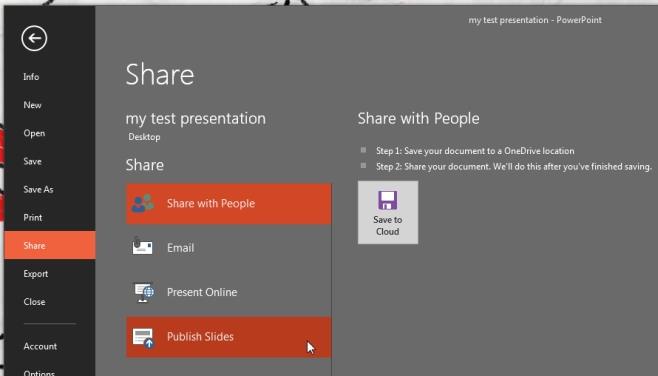
Após a publicação dos slides, abra a pasta onde você os publicou. Cada slide aparece como um arquivo independente. Classifique-os por tamanho de arquivo e verifique qual é o mais pesado. Agora você sabe qual arquivo deve ser reduzido.
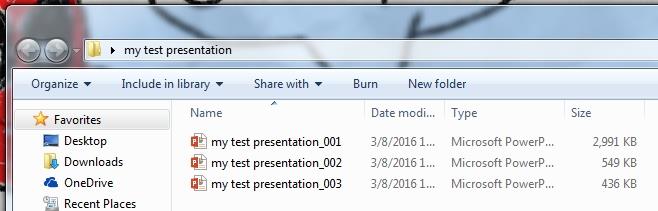
Se for enviar uma apresentação por e-mail, é melhor compactar o arquivo ou usar um serviço de nuvem que suporte arquivos maiores. Reduzir o tamanho de um slide deve ser o último recurso. Para reduzir o tamanho de um slide, tente otimizar as imagens e a mídia que você adicionou a ele ou considere vincular a mídia de dentro do slide em vez de incluí-la no arquivo.
Como receber alertas de hora de dormir com base na hora em que você precisa acordar
Como desligar o computador do seu telefone
O Windows Update funciona basicamente em conjunto com o registro e diferentes arquivos DLL, OCX e AX. Caso esses arquivos sejam corrompidos, a maioria dos recursos do
Novos pacotes de proteção de sistema surgiram como cogumelos ultimamente, todos eles trazendo mais uma solução de detecção de antivírus/spam e se você tiver sorte
Aprenda a ativar o Bluetooth no Windows 10/11. O Bluetooth precisa estar ativado para que seus dispositivos Bluetooth funcionem corretamente. Não se preocupe, é fácil!
Anteriormente, analisamos o NitroPDF, um bom leitor de PDF que também permite ao usuário converter documentos em arquivos PDF com opções como mesclar e dividir o PDF
Você já recebeu um documento ou arquivo de texto contendo caracteres desnecessários e redundantes? O texto contém muitos asteriscos, hifens, espaços vazios, etc.?
Muitas pessoas perguntaram sobre o pequeno ícone retangular do Google ao lado do Windows 7 Start Orb na minha barra de tarefas que finalmente decidi publicar isso
O uTorrent é de longe o cliente de desktop mais popular para baixar torrents. Embora funcione perfeitamente para mim no Windows 7, algumas pessoas estão tendo
Todo mundo precisa fazer pausas frequentes enquanto trabalha no computador, pois não fazer pausas aumenta a chance de seus olhos saltarem (ok, não saltarem).







